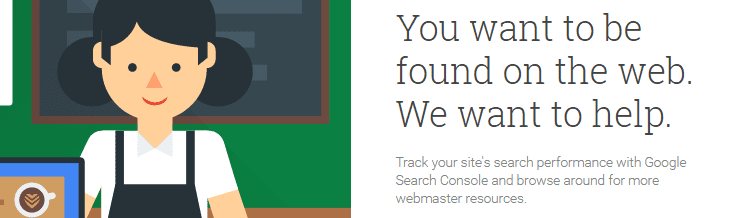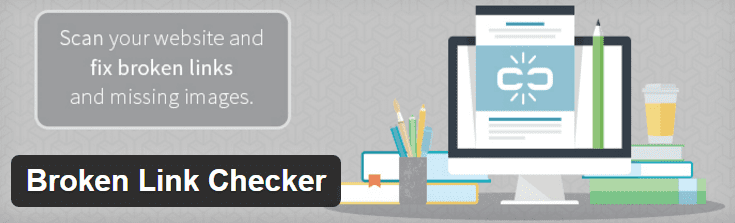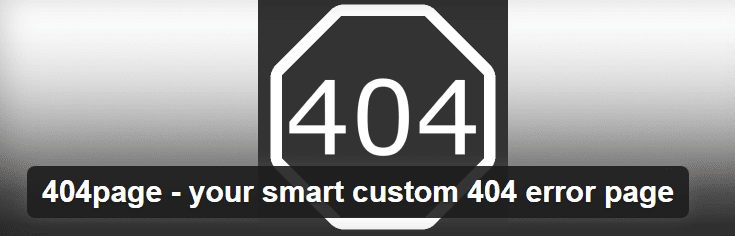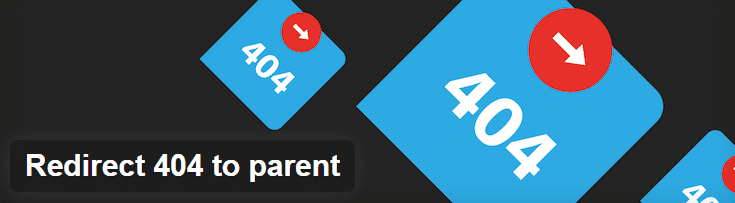Les 404 pages sont comme des trampolines sur votre blog WordPress : Les visiteurs qui débarquent dessus rebondissent. La manière avec laquelle vous gérez vos pages 404, déterminera comment les visiteurs rebondiront (il est possible qu’ils manquent totalement leur rebond).
Les erreurs 404 ne sont pas uniques à WordPress. Le message 404 est le code d’erreur standard renvoyé par un serveur Web lorsqu’une page Web demandée ne peut pas être localisé. Fondamentalement, une erreur 404 signifie que le serveur fonctionne très bien, mais que la page Web demandée est introuvable.
Ce tutoriel vous aidera à en savoir plus sur les erreurs 404. Je vais vous expliquer:
- Comment les erreurs 404 se produisent,
- Comment WordPress gère les erreurs 404,
- Comment les thèmes devraient concevoir un système d’erreur 404, et
- Ce que vous devez faire pour vous s’assurer que le visiteur qui débarque sur une erreur 404 a de meilleures chances de rester sur votre site sans rebondir.
Pourquoi les erreurs 404 se produisent ?
Etant donné que les erreurs 404 ne sont pas uniques aux sites WordPress (Elles se produisent indépendamment de l’application, que ce soit avec Joomla ou Drupal), il est vrai que cela est plus récurrent avec WordPress. Etant donné que WordPress simplifie l’adaptation des URL de pages et permet de modifier la structure des permaliens pour atteindre certains objectifs SEO, cela entraine souvent beaucoup d’erreurs 404.
Si vous avez un site Web avec les articles publiés et que vous modifiez la structure de vos permaliens, chaque lien vers un de vos articles et pages sera incorrect. Disons que vous publiez accidentellement une page avec l’URL https://www.votredomaine.com/nos-produit. Trois semaines plus tard, parce que mal orthographiés, vous décidez de corriger l’URL.
Eh bien, c’était facile ? Non, absolument pas. Vous avez juste cassé le lien de cet article que vous avez utilisé dans vos autres articles/pages.
Alors, que devez-vous faire ? Mettre en place avec l’URL mal orthographié ? Je sais que vous ne pouvez pas faire ça. Lisez la suite pour en savoir plus.
Comment WordPress gère les erreurs 404
Chaque fois que WordPress trouve qu’une page ou un article précis n’existe pas, les contrôles de base de WordPress recherchent deux fichiers principaux : 404.php et index.php. Si WordPress trouve le fichier 404.php, il affiche ce modèle. Si aucun fichier 404.php n’est disponible, WordPress va charger par défaut le fichier index.php.
La plupart des thèmes utilisent un modèle 404.php. Vous pouvez trouver le modèle 404 de votre thème en visitant « wp-content/themes/ » du thème actif et recherchez le fichier 404.php. Quand il faut gérer les erreurs 404, c’est la première chose que WordPress commence par vérifier.
Dans la plupart des cas, la page 404 propose un modèle qui indique l’erreur tout en invitant l’utilisateur à effectuer une autre recherche. Mais pourtant il y a tellement plus de choses que vous pouvez faire avec votre page 404, mais avant de commencer la conception que vous devez penser à votre stratégie.
Quel est la stratégie de votre page 404 ?
Avant de commencer à créer des redirections ou la construction d’une page pour mieux conserver vos visiteurs, vous devez prendre une minute pour réfléchir à votre stratégie. Quand il s’agit de pages 404, vous avez trois choses à considérer:
- D’où proviennent ces erreurs ? Pouvez-vous trouver et corriger les liens qui envoient des visiteurs vers ces impasses?
- Que devriez-vous faire avec votre page 404 afin de réduire les rebonds ?
- Si vous connaissez l’URL que certains visiteurs ont utilisé pour tomber sur une erreur 404, vers quelle URL correcte vous devez les rediriger ?
Votre meilleure stratégie consiste à trouver des moyens de répondre à ces trois questions. Tout d’abord, recherchez les liens internes cassés et corrigez-les. Ensuite, créez une page 404 qui encourage les visiteurs à rester et les aide à trouver ce qu’ils recherchent. Troisièmement, identifier les URL qui sont des récidivistes pour générer des erreurs 404 et redirigez les visiteurs vers l’URL correcte.
Regardons ces problèmes un à la fois et de déterminer comment nous pouvons les corriger.
Que faire pour retrouver les liens brisés
Il y a deux chemins différents que les visiteurs peuvent prendre pour accéder à une erreur 404 sur votre site :
- En suivant un interne lien entre les pages et les articles sur votre site.
- En suivant un externe lien depuis un autre site vers une page sur votre site web.
Voici 3 outils que vous pouvez utiliser pour vérifier les liens brisés sur votre site Web.
1- Google Search Console
Google Search Console, si vous ne le connaissez pas déjà, est une suite gratuite de produits Google utilisés pour surveiller l’information que Google parvient à obtenir de votre site web. Une des choses dont Google rend compte, il s’agit de tous les liens brisés trouvés lors de l’exploration. Google propose un journal dans lequel vous pouvez accéder au rapport sur les différents liens brisés. Recherchez le menu « Erreurs d’exploration > exploration » (Crawl > Crawl Errors) sur le menu latéral gauche.
Lisez ce tutoriel pour en savoir plus.
2- W3C Link Checker
C’est un outil de vérification de lien libre de W3C et Mozilla. Entrez une URL pour vérifier le contenu du document retourné pour les liens brisés. Vous pouvez même vérifier les documents liés si vous le souhaitez. Cependant, le contrôle récursif peut finir par prendre beaucoup de temps et de générer une pile de résultats trop écrasante.
3- Broken Link Checker
Ce plugin gratuit sur le répertoire de plugins WordPress surveille en permanence votre site à la recherche de liens cassés et vous permet d’être informé à chaque moment d’une présence de liens cassés. L’une des meilleures fonctionnalités du plugin est que vous pouvez réparer les liens brisés directement à partir du plugin. Avec plus de 400 000 installations actives, c’est de loin l’outil de plus populaire en matière de recherche de liens brisés.
Comment construire une meilleure page 404
À moins que vous redirigez définitivement les erreurs 404 (et vous ne devriez pas le faire), il est impossible d’éliminer complètement les erreurs 404. Même Google est d’accord avec cela.
La meilleure chose à faire est de créer une grande page 404. Les pages 404 sont une occasion de montrer une certaine personnalité tout en aidant votre visiteur à trouver ce qu’il cherche. Les meilleurs pages 404 utilisent souvent de l’autodérision, de l’humour, et de faire un jeu sur le contenu du site.
Prenez une minute et penser ce que vous voulez accomplir avec votre page 404 et comment vous pouvez communiquer cet objectif d’une manière amusante.
WordPress Codex: Outil à prendre en considération
La méthode classique pour l’élaboration d’une grande page 404 est de modifier le fichier 404.php inclus dans votre thème, ou en créant un si votre thème ne l’utilise pas. Le Codex WordPress comprend un très bon tutoriel qui va vous montrer comment faire cela. Mais cela ne concerne que les développeurs.
le plugin 404page pour vous simplifier la vie
Le plugin 404page est l’une des plugins pour pages 404 les plus populaires dans le répertoire de plugins WordPress, et pour une bonne raison. Tout d’abord, il ne crée pas une redirection qui peut masquer des problèmes structurels importants. Deuxièmement, il ne nécessite pas de requêtes HTTP supplémentaires, qui peuvent avoir une incidence sur la vitesse de chargement.
Avec 404page vous allez créer une nouvelle page, la concevoir comme vous le souhaitez, puis régler les paramètres du plugin pour définir cette page comme votre page d’erreur 404.
Comment Rediriger les erreurs 404 fréquentes vers un contenu similaire
Plus tôt dans ce tutoriel, j’ai fait monter une situation « fictive » impliquant une URL mal orthographié qui pourrait se traduire par des liens brisés et des visiteurs qui atterrissent sur des pages 404. Dans ce scénario « fictif » la bonne chose à faire serait de rediriger de façon permanente l’ancienne URL mal orthographié à l’URL corrigée. Cela présente deux avantages:
Les visiteurs qui débarquent à l’ancienne URL accèderont au même contenu avec son Url corrigée.
Les moteurs de recherche interprètent la redirection permanente correctement et indexer la nouvelle URL à la place de l’ancienne.
Quelques plugins pour vous y aider
Redirection
En ce qui concerne la création et la gestion des redirections, il n’y en a pas tellement que Redirection ne peut pas faire. C’est un plugin gratuit, disponible sur le répertoire de plugins WordPress, et actif sur plus de 500.000 sites Web.
Redirection signale automatiquement, chaque fois qu’un visiteur atterrit sur une page 404, une erreur de sorte que vous puissiez facilement identifier les URL qui génèrent systématiquement des erreurs 404 afin de créer des redirections permanente 301. Cette redirection peut même être automatique lorsqu’un article change l’URL afin de vous permettre d’assurer la transition vers le nouvel emplacement.
Redirect 404 to Parent
Ce plugin met en œuvre une nouvelle approche sur la question des erreurs 404. La façon dont ce plugin fonctionne est que toutes les URL qui génèrent un code d’erreur 404 sont redirigés vers l’URL parent. Ceci est un peu difficile à comprendre, et un exemple vous aidera.
Après avoir installé le plugin, vous devez créer des URL de base redirection comme ceci: https://www.votresite.com/page_parente/ . Après la mise en place cette page, toute erreur 404 générée qui contenait cette URL de base sera redirigé vers l’URL parent.
Donc, si quelqu’un a essayé d’aller à « https://www.youdomain.com/page_parent/article-numero-one » il sera redirigé s’il y a une erreur 404 vers : https://www.yourdomain.com/parent_page/, qui est le parent.
C’est tout pour ce tutoriel, j’espère que vous arriverez à résoudre les 3 questions fondamentales lorsqu’il faut gérer les erreurs 404. N’hésitez pas à nous poser des questions.